Играть в компьютерные игры на планшете Windows — это легко и удобно. Для этого вам понадобится только доступ к интернету, планшет на базе Windows и некоторое время для настройки. В этой статье мы расскажем вам, как установить игры на планшет, как выбрать подходящие игры для вашего устройства, а также поделимся некоторыми полезными советами для оптимального игрового опыта.
В следующих разделах вы узнаете о том, как установить игры на планшет, какие игры подходят для планшетов Windows, как настроить графику и управление, а также как оптимизировать производительность вашего устройства для игр. Мы также расскажем о некоторых популярных играх, которые стоит попробовать на планшете Windows. Готовы начать? Продолжайте чтение и узнайте все, что вам нужно знать о играх на планшете Windows!
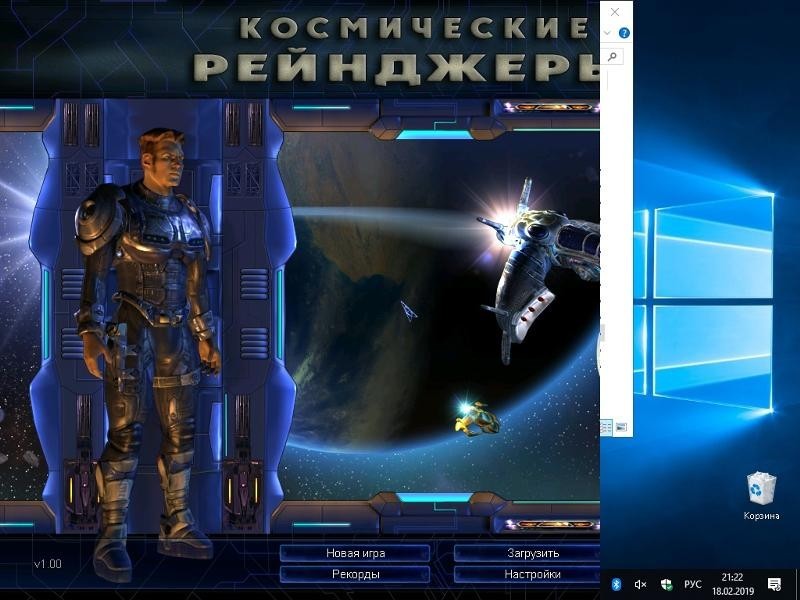
Подготовка планшета для игры
Если вы хотите играть в компьютерные игры на планшете с операционной системой Windows, необходимо выполнить ряд подготовительных действий. Это позволит обеспечить оптимальную производительность и удобство игрового процесса. В этой статье я расскажу вам о нескольких важных шагах, которые помогут вам подготовить ваш планшет для игры.
1. Обновите операционную систему
Перед тем, как начать играть на планшете, убедитесь, что у вас установлена последняя версия операционной системы Windows. Для этого откройте меню "Параметры" и выберите раздел "Обновление и безопасность". Затем нажмите на кнопку "Проверить наличие обновлений" и дождитесь завершения процесса обновления. Обновление операционной системы поможет исправить ошибки и улучшить производительность планшета.
2. Очистите память и диск
Перед запуском игр на планшете рекомендуется освободить память и диск от ненужных файлов и программ. Удалите все неиспользуемые приложения, временные файлы и кэш. Для этого можно воспользоваться встроенными инструментами очистки диска и памяти, которые можно найти в разделе "Система" в меню "Параметры". Также, стоит регулярно проверять планшет на наличие вирусов и вредоносного ПО с помощью антивирусного программного обеспечения.
3. Обновите драйверы
Драйверы являются программным обеспечением, которое обеспечивает взаимодействие операционной системы с аппаратным обеспечением планшета. Для оптимальной работы игр необходимо обновить драйверы видеокарты, звуковой карты и других устройств. Для этого можно воспользоваться встроенным менеджером драйверов или загрузить последние версии драйверов с официальных веб-сайтов производителей.
4. Настройте энергосбережение
Планшеты обычно имеют ограниченное время работы от аккумулятора. Для продления времени автономной работы во время игры, рекомендуется настроить энергосбережение. В меню "Параметры" выберите раздел "Система" и перейдите в "Питание и сон". Здесь вы можете настроить режимы работы планшета в зависимости от источника питания (от аккумулятора или от сети). Выберите режим, который предоставляет достаточную производительность для игры и при этом экономит заряд аккумулятора.
5. Подключите геймпад или мышь
Для удобства игры на планшете рекомендуется подключить геймпад или мышь. Это обеспечит более точное управление и позволит вам насладиться игровым процессом. Большинство планшетов имеют поддержку подключения внешних устройств через USB или Bluetooth. Подключите геймпад или мышь к планшету и настройте его в игре или в меню управления планшетом.
Следуя этим рекомендациям, вы сможете подготовить свой планшет для игры и наслаждаться любимыми компьютерными играми на большом экране с удобным управлением.
Виндовс на Андроид
Установка последних обновлений Windows
Обновления операционной системы Windows являются важной частью поддержки и обеспечения безопасности вашего устройства. Они содержат исправления ошибок, улучшения производительности и новые функции. В этом экспертном тексте мы расскажем вам о том, как установить последние обновления Windows, чтобы ваш планшет работал наилучшим образом.
1. Проверьте наличие обновлений
Перед установкой обновлений важно убедиться, что в вашей системе нет отложенных обновлений. Для этого выполните следующие шаги:
- Откройте меню "Пуск" и выберите "Настройки".
- В меню "Настройки" выберите "Обновление и безопасность".
- В разделе "Обновление и безопасность" выберите "Windows Update".
- Нажмите кнопку "Проверить наличие обновлений".
2. Установите обновления
Если ваша система обнаружила новые обновления, следуйте инструкциям ниже, чтобы установить их:
- В разделе "Windows Update" нажмите кнопку "Установить".
- Дождитесь завершения процесса установки обновлений.
- При необходимости перезагрузите устройство для завершения установки.
3. Настройте автоматическое обновление
Чтобы быть уверенным, что ваша система всегда обновляется, вы можете настроить автоматическое обновление. Для этого выполните следующие действия:
- В разделе "Windows Update" выберите "Дополнительные параметры".
- В разделе "Дополнительные параметры" выберите "Автоматически (рекомендуется)" в списке "Выберите способ установки обновлений".
- Убедитесь, что включена опция "Позволить запланированное обслуживание на этом устройстве".
Теперь ваш планшет будет автоматически загружать и устанавливать последние обновления Windows, обеспечивая вам безопасность и оптимальную производительность.
Очистка памяти и удаление ненужных программ
Очистка памяти и удаление ненужных программ являются важными шагами для оптимизации работы планшета на Windows и обеспечения более плавного и быстрого запуска компьютерных игр. В этом экспертном тексте мы расскажем вам, как правильно провести очистку памяти и удаление ненужных программ на планшете.
Очистка памяти
Очистка памяти позволяет освободить место на жестком диске и улучшить производительность планшета. Для этого можно воспользоваться встроенным в Windows инструментом "Очистка диска". Чтобы запустить его, следует выполнить следующие шаги:
- Нажмите правой кнопкой мыши на диск C: (или другой диск, на котором установлена операционная система).
- Выберите "Свойства".
- В открывшемся окне нажмите кнопку "Очистка диска".
- Дождитесь, пока система проанализирует диск и предложит вам список файлов для удаления.
- Выберите необходимые категории файлов для удаления (например, временные файлы, файлы из корзины и т.д.) и нажмите кнопку "ОК".
- Подтвердите удаление файлов.
Также можно использовать специализированные программы для очистки памяти, такие как CCleaner, которые помогут удалить временные файлы, кэш и другие ненужные данные.
Удаление ненужных программ
Удаление ненужных программ также способствует освобождению места на диске и повышению производительности планшета. Для этого следует выполнить следующие действия:
- Перейдите в "Панель управления" через меню "Пуск".
- Выберите "Установка и удаление программ" или "Программы и компоненты".
- В открывшемся окне вы увидите список установленных программ.
- Выберите программу, которую вы хотите удалить, и нажмите кнопку "Удалить" или "Изменить/Удалить".
- Следуйте инструкциям на экране, чтобы завершить процесс удаления программы.
- Повторите эти шаги для каждой ненужной программы, которую вы хотите удалить.
Если у вас возникли трудности с удалением программ через "Панель управления", вы можете воспользоваться специализированными программами для удаления программ, такими как Revo Uninstaller, которые помогут удалить программы полностью, включая остаточные файлы и записи в реестре.
Правильная очистка памяти и удаление ненужных программ помогут вам освободить место на диске, повысить производительность планшета и создать оптимальные условия для игры в компьютерные игры на планшете Windows.
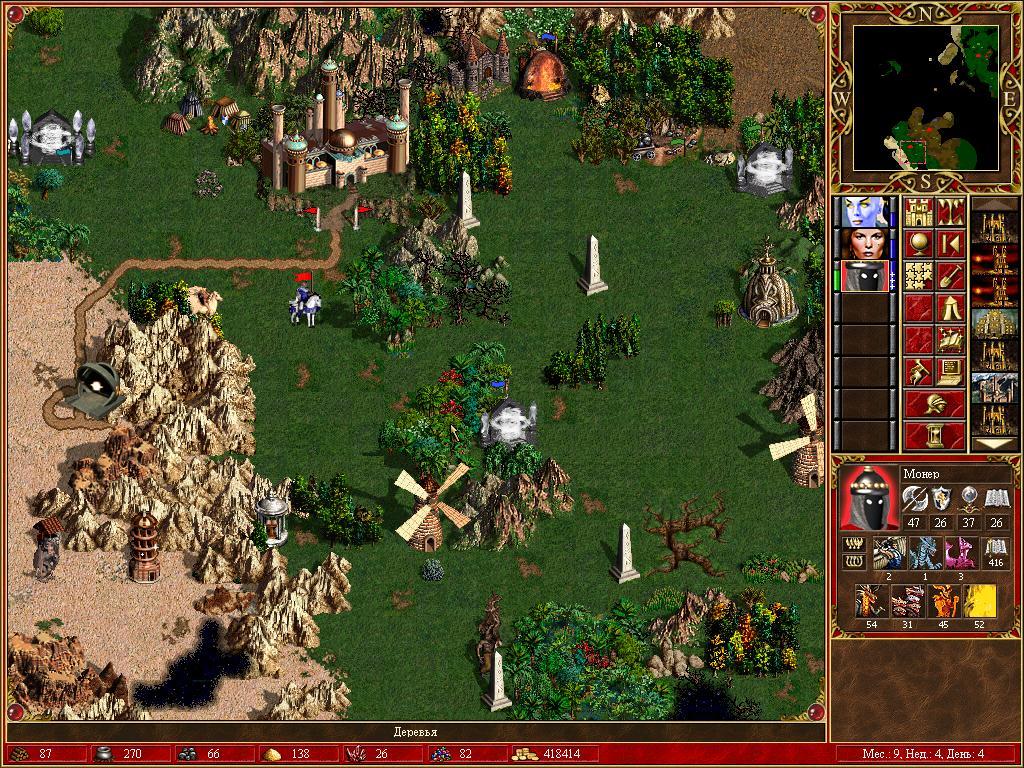
Проверка наличия необходимых системных требований
Перед тем, как начать играть в компьютерные игры на планшете с операционной системой Windows, необходимо убедиться, что ваше устройство соответствует минимальным системным требованиям игры. Это позволит избежать проблем с запуском игры и обеспечит плавную работу приложения.
Системные требования для каждой игры могут отличаться, поэтому перед установкой игры рекомендуется ознакомиться с официальными требованиями, указанными на странице игры в магазине приложений или на официальном сайте разработчика.
Основные характеристики, на которые стоит обратить внимание при проверке системных требований:
- Операционная система: убедитесь, что ваш планшет работает на операционной системе Windows, совместимой с требованиями игры;
- Процессор: проверьте, соответствует ли процессор вашего планшета минимальным или рекомендуемым требованиям игры;
- Оперативная память (ОЗУ): узнайте, какой объем оперативной памяти требуется для запуска игры, и убедитесь, что ваш планшет имеет достаточное количество ОЗУ;
- Графический процессор: проверьте, поддерживает ли ваш планшет требуемую графическую карту или видеочип;
- Свободное место на диске: убедитесь, что на вашем планшете есть достаточно свободного места для установки и работы игры;
- Другие требования: обратите внимание на дополнительные требования, такие как наличие определенных драйверов, подключение к интернету и т.д.
Если ваш планшет не соответствует минимальным системным требованиям игры, то вероятность успешного запуска и плавной работы игры будет значительно снижена. В таком случае, вам придется либо обновить планшет, чтобы он соответствовал требованиям игры, либо искать другие варианты игр, совместимые с вашим устройством.
Покупка и установка игр
Одной из самых важных частей игрового процесса на планшете с Windows является покупка и установка игр. В этой статье мы расскажем вам о том, как правильно приобрести и установить игры на вашем устройстве.
1. Покупка игр
Существует несколько способов приобретения игр для планшета с Windows:
- Официальные магазины: Microsoft Store и другие официальные платформы предлагают широкий выбор игр для планшетов с Windows. Вы можете просто открыть магазин, выбрать интересующую вас игру и оформить покупку. Оплата может быть произведена с помощью кредитной карты или других доступных способов.
- Онлайн-магазины: существуют также онлайн-магазины, где можно приобрести игры для планшетов с Windows. Например, Steam предлагает огромный выбор игр различных жанров. После покупки игры в онлайн-магазине, вы получите сопутствующий ключ, который позволит вам активировать и загрузить игру на ваш планшет.
- Физические копии: некоторые игры все еще можно купить в виде физических копий на дисках. В этом случае, вам потребуется привод для чтения дисков на вашем планшете. Просто вставьте диск в привод и следуйте инструкциям по установке.
2. Установка игр
После покупки игры, вам потребуется установить ее на ваш планшет. В зависимости от способа приобретения игры, установочные шаги могут немного отличаться:
- Магазин Microsoft Store: после покупки игры в Microsoft Store, она автоматически начнет загружаться и устанавливаться на вашем планшете. Вы можете отслеживать прогресс установки в разделе "Мои игры и приложения" в Microsoft Store.
- Онлайн-магазины: после приобретения игры в онлайн-магазине, вам будет предоставлен ключ активации. Зайдите в соответствующую платформу (например, Steam), введите ключ и следуйте инструкциям по установке.
- Физические копии: вставьте диск с игрой в привод на вашем планшете и следуйте инструкциям на экране для установки игры.
После завершения установки, вы сможете запустить игру на вашем планшете и начать играть. Убедитесь, что ваше устройство соответствует системным требованиям игры, чтобы получить наилучший игровой опыт.

Поиск игр в Windows Store
Windows Store – это официальный магазин приложений для операционной системы Windows. В нем вы можете найти различные игры, а также другие полезные программы. Поиск игр в Windows Store достаточно прост и удобен, и в этом тексте я расскажу вам, как им пользоваться.
1. Откройте Windows Store
Первым шагом в поиске игр в Windows Store является открытие самого магазина. Для этого щелкните на иконке "Windows Store" на панели задач или найдите его в меню "Пуск".
2. Воспользуйтесь поиском
После открытия Windows Store вы увидите главную страницу, на которой будут отображаться различные рекомендации и актуальные игры. Однако, если вы ищете конкретную игру, наиболее эффективным способом поиска является использование функции поиска.
Чтобы воспользоваться поиском, нажмите на значок лупы в правом верхнем углу окна Windows Store. В появившемся поле введите название игры, которую вы хотите найти, и нажмите клавишу "Enter" или щелкните на значке поиска.
3. Используйте фильтры и сортировку
После ввода запроса в поисковую строку Windows Store вы увидите список игр, соответствующих вашему запросу. Чтобы сузить результаты поиска и найти именно то, что вам нужно, вы можете использовать фильтры и сортировку.
Фильтры позволяют отобразить только определенный тип игр, например, "бесплатные", "платные" или "с положительными отзывами". Чтобы использовать фильтры, нажмите на кнопку "Фильтр" в верхней части окна Windows Store и выберите нужные опции.
Сортировка позволяет упорядочить результаты поиска по различным критериям, таким как "популярность", "рейтинг" или "новизна". Чтобы использовать сортировку, нажмите на выпадающий список "Сортировка" и выберите нужный вариант.
4. Процесс покупки и установки игры
Когда вы нашли интересующую вас игру, вы можете ознакомиться с ее описанием, скриншотами, трейлерами и отзывами пользователей. Если игра вам понравилась и вы готовы ее приобрести, нажмите на кнопку "Купить" или "Установить".
Если игра платная, вам может потребоваться ввести данные своей платежной карты или использовать другой способ оплаты. После успешной покупки игра автоматически начнет загружаться и устанавливаться на ваш планшет.
Если игра бесплатная, ее установка начнется сразу после нажатия кнопки "Установить".
Теперь вы знаете, как искать и устанавливать игры в Windows Store. Приятной игры!
Выбор и сравнение игр по жанру и рейтингу
Когда вы решаете начать играть в компьютерные игры на планшете с операционной системой Windows, одним из первых вопросов, с которым вы сталкиваетесь, является выбор игры для игры. Существует огромное количество игр различных жанров, их рейтинги также могут сильно варьироваться. В этой статье мы рассмотрим важные аспекты выбора и сравнения игр по жанру и рейтингу, чтобы помочь вам принять информированное решение.
Жанры игр
Первым шагом в выборе игры является определение жанра, который вам интересен. Жанр игры определяет ее основную механику и тематику. Вот некоторые из самых популярных жанров:
- Экшен: игры с быстрым и динамичным геймплеем, где вы сражаетесь с противниками и выполняете различные задания;
- Приключения: игры, в которых вы исследуете мир, решаете головоломки и выполняете квесты;
- Стратегия: игры, где вы развиваете свою базу, управляете ресурсами и сражаетесь с другими игроками;
- Ролевые игры: игры, где вы играете роль персонажа и развиваете его навыки и характеристики;
- Головоломки: игры, в которых вам нужно решать различные головоломки и задачи;
- Гонки: игры, в которых вы соревнуетесь с другими игроками в гонках на различных транспортных средствах.
Рейтинг игр
После определения жанра, следующим шагом является оценка рейтинга игры. Рейтинг игры указывает на ее контент и рекомендуемый возрастной диапазон игроков. Он помогает вам понять, подходит ли игра вашему возрасту и вашим предпочтениям.
Основные рейтинговые системы игр включают в себя:
- PEGI: европейская система рейтингов, основанная на возрасте игроков;
- ESRB: американская система рейтингов, которая также оценивает контент игры;
- Индикаторы контента: вспомогательные метки, указывающие на наличие насилия, сексуального контента, ругательств и других элементов.
При выборе игры важно учитывать рейтинг и подходящий возрастной диапазон, чтобы обеспечить безопасность и комфорт игры.
Сравнение игр
После определения жанра и рейтинга, вы можете приступить к сравнению игр, чтобы выбрать ту, которая наиболее подходит вам. Вот несколько ключевых аспектов, которые можно учитывать при сравнении игр:
- Графика и анимация: оцените качество графики и анимации игры, чтобы определить, насколько она реалистична и привлекательна для вас;
- Геймплей: изучите механику игры, чтобы понять, насколько она интересна и увлекательна. Различные игры могут предлагать разные стили геймплея, например, стратегический или экшен-ориентированный;
- Мультиплеер: если вы предпочитаете играть с друзьями или другими игроками, обратите внимание на наличие мультиплеера и его функциональность;
- Сюжет и персонажи: оцените интересность сюжета и разнообразие персонажей в игре;
- Отзывы и рецензии: прочитайте отзывы и рецензии других игроков, чтобы получить представление о том, что им нравится или не нравится в игре.
Сравнение игр позволяет выбрать наиболее подходящую для вас игру, учитывая ваши предпочтения и интересы.
В итоге, выбор и сравнение игр по жанру и рейтингу являются важными шагами при выборе игры для игры на планшете с операционной системой Windows. Определите жанр, оцените рейтинг и сравните игры, чтобы найти ту, которая наиболее подходит вам. Не забывайте также учитывать свои предпочтения и интересы, чтобы получить максимальное удовольствие от игры.
Играем на планшете с Windows 10 как ПК-бояре
Установка игр на планшет
Установка игр на планшет с операционной системой Windows может казаться сложной задачей для новичков. Однако, с помощью простых инструкций, вы сможете быстро и легко установить игры на свой планшет и наслаждаться игровым процессом.
Шаг 1: Выбор игры
Первым шагом при установке игры на планшет является выбор самой игры. Вы можете выбрать игру из магазина приложений Windows или загрузить ее с официального сайта разработчика. Обратите внимание на системные требования игры, чтобы убедиться, что ваш планшет соответствует им.
Шаг 2: Загрузка и установка
После выбора игры, вам необходимо загрузить ее на планшет. Если вы выбрали игру из магазина приложений, откройте магазин и найдите нужную игру. Затем, нажмите на кнопку "Установить" и дождитесь завершения загрузки и установки игры.
Если вы загрузили игру с официального сайта разработчика, найдите файл установки (.exe или .msi) и дважды щелкните по нему. Следуйте указаниям на экране, чтобы завершить процесс установки игры.
Шаг 3: Запуск игры
После установки игры на планшет, найдите ярлык игры на рабочем столе или в меню "Пуск". Щелкните по ярлыку, чтобы запустить игру. Если у вас возникнут проблемы с запуском игры, проверьте, соответствуют ли системные требования игры характеристикам вашего планшета.
Шаг 4: Обновление игры
Разработчики постоянно выпускают обновления для своих игр, чтобы исправить ошибки и добавить новый контент. Проверьте наличие обновлений для вашей игры и установите их, чтобы быть в курсе последних изменений и улучшений.
Шаг 5: Управление игрой
Когда вы запустите игру на планшете, у вас будет возможность настроить управление игрой. В большинстве случаев, планшет будет иметь встроенные сенсорные элементы, такие как экранное касание и акселерометр, которые можно использовать для управления игрой. Однако, вы также можете подключить внешний геймпад или клавиатуру для удобства управления.
Заключение
Установка игр на планшет с операционной системой Windows — несложная задача, когда вы знаете несколько простых шагов. Следуйте инструкциям, выбирайте игры, соответствующие системным требованиям вашего планшета, и наслаждайтесь игровым процессом.




